新手入门级VMware上debian11简单安装教程
前言
闲来无事,找个事情干,在本地的vmware上安装debian11系统,debian11官方下载地址,直接下载链接贴在下方了
https://cdimage.debian.org/debian-cd/current/amd64/iso-cd/debian-11.5.0-amd64-netinst.iso
安装步骤
我们打开VMware新建虚拟机
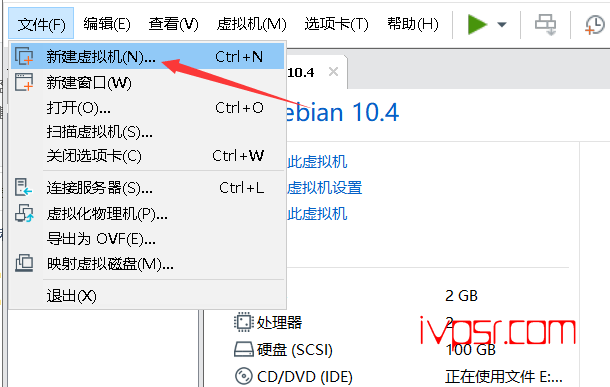
这里选择典型,默认推荐

选择下载好的debian11的ISO光盘镜像
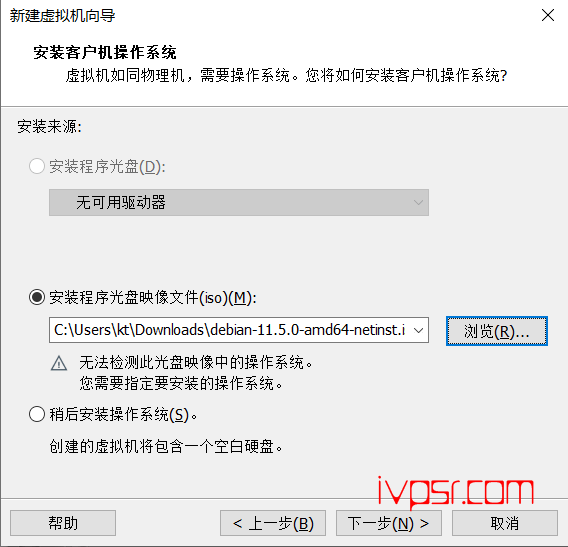
设置个虚拟机的名称以及存放位置配置一下
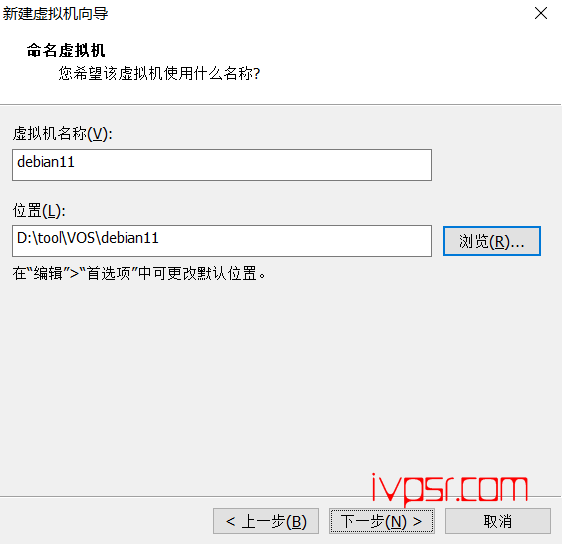
配置磁盘
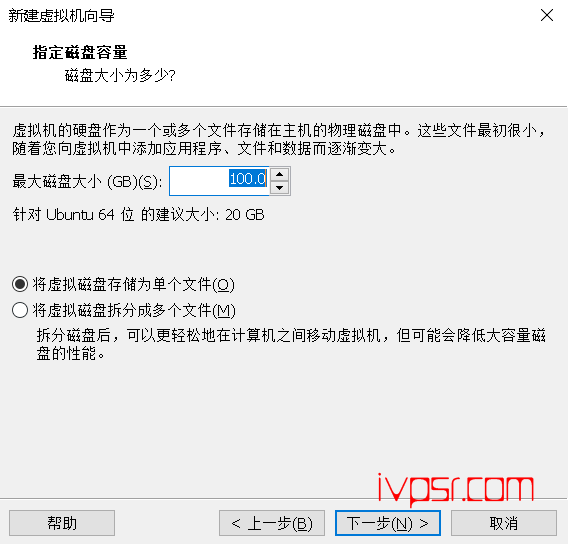
自定义配置硬件
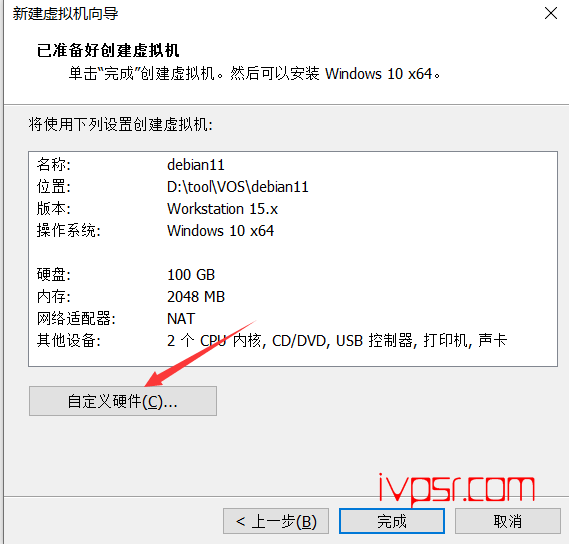
CPU配置2个,内存设置4G内存
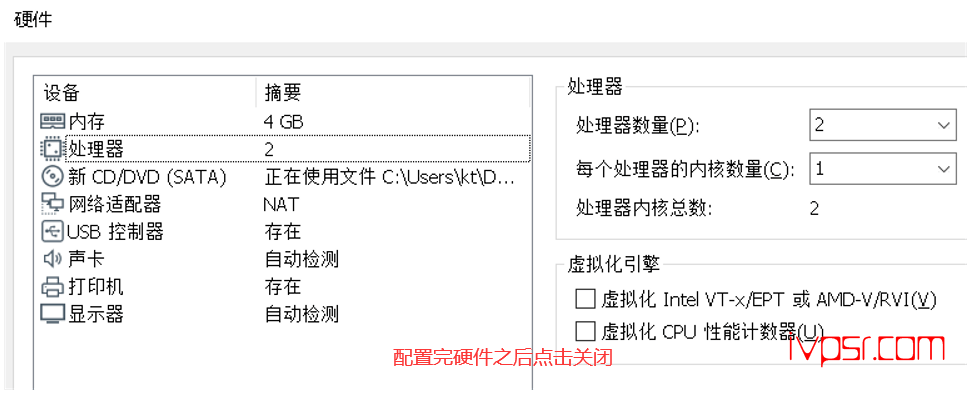
点击 >> 开启此虚拟机
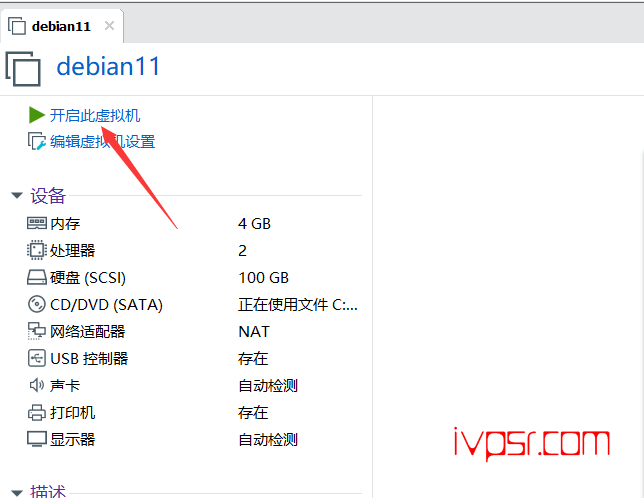
选择Graphical install 图形安装的模式
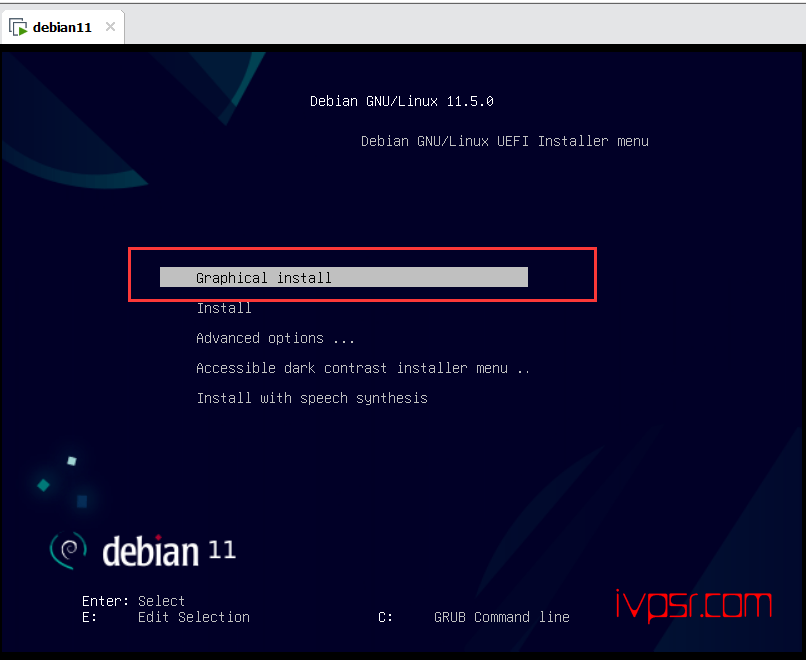
我这里选择的是中文简体 >> continue 继续,根据需求自己选择需要的语言
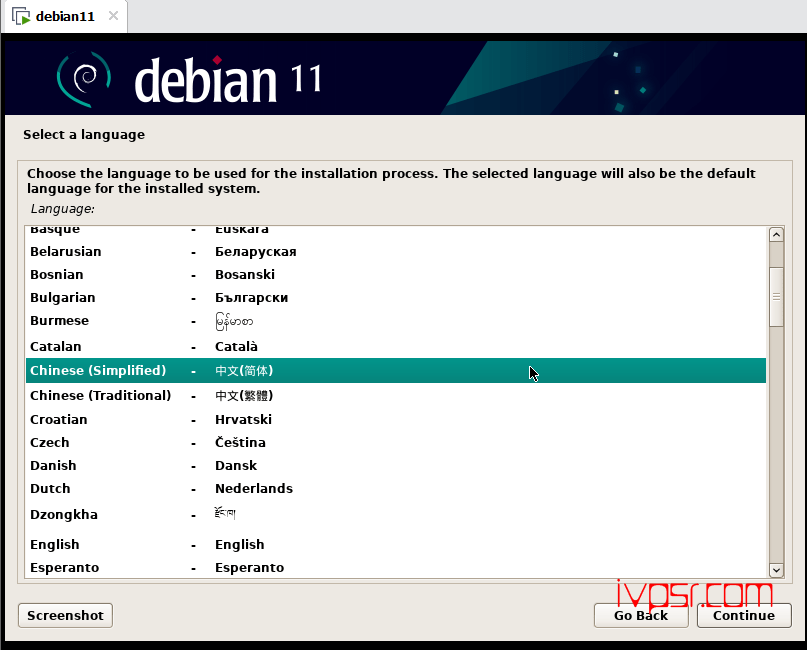
区域选择 >> 中国 >> 继续
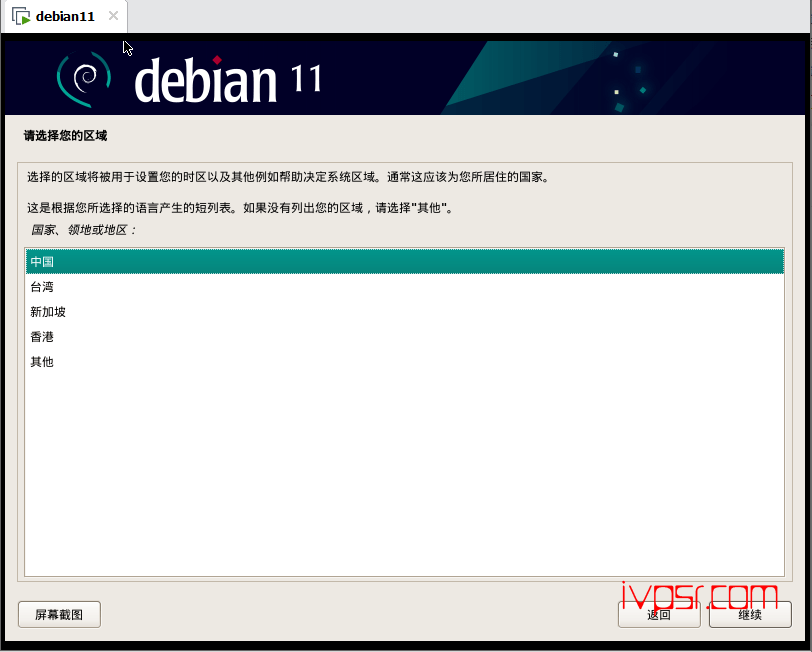
配置键盘 >> 汉语 >> 继续
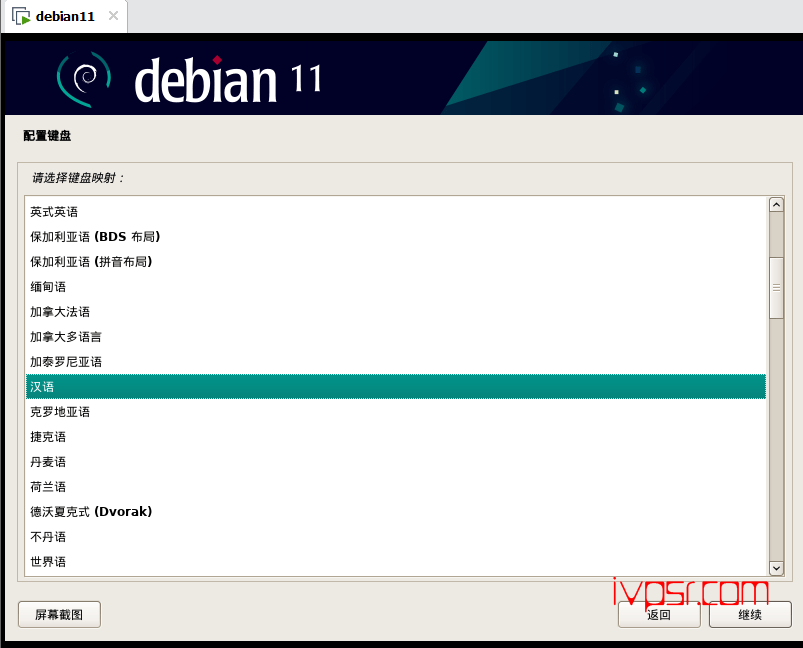
填写主机名
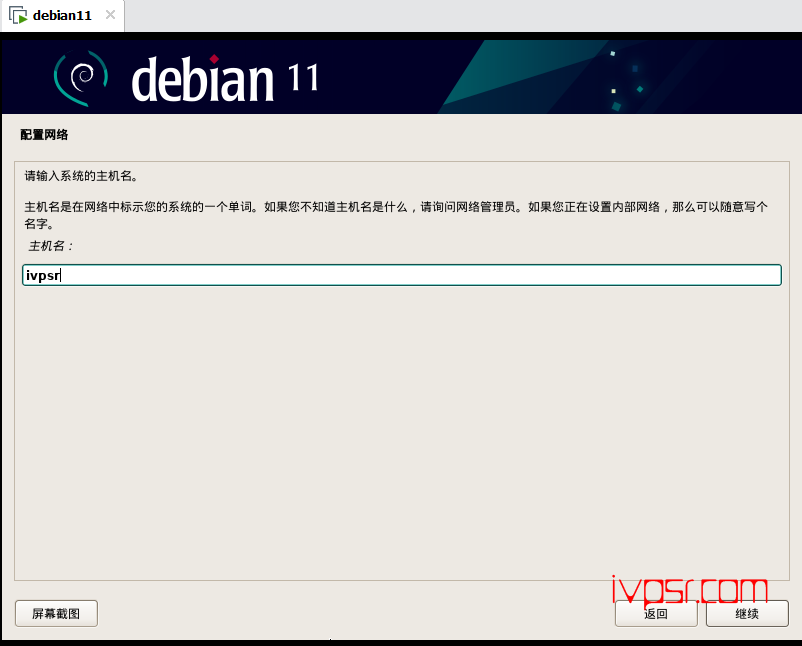
填写root用户的密码
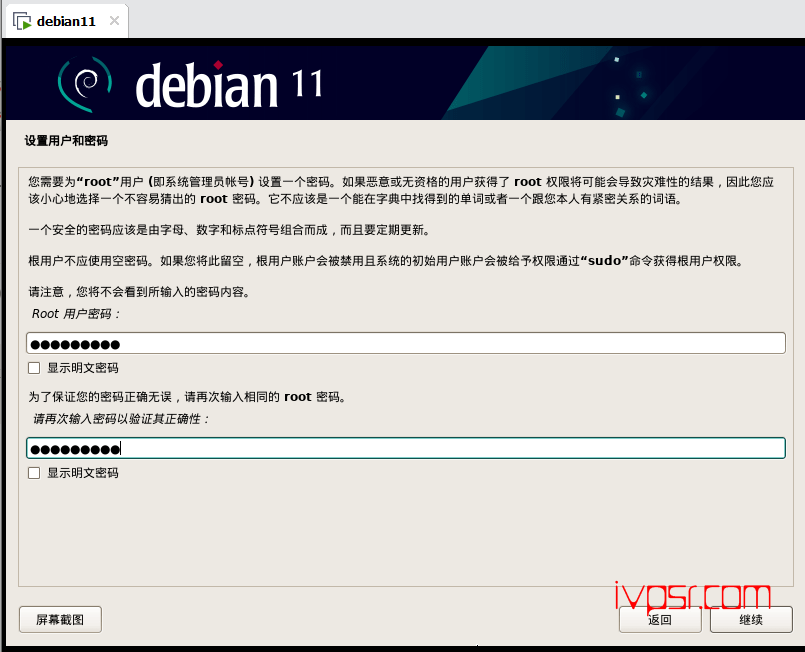
填写普通账号的用户名
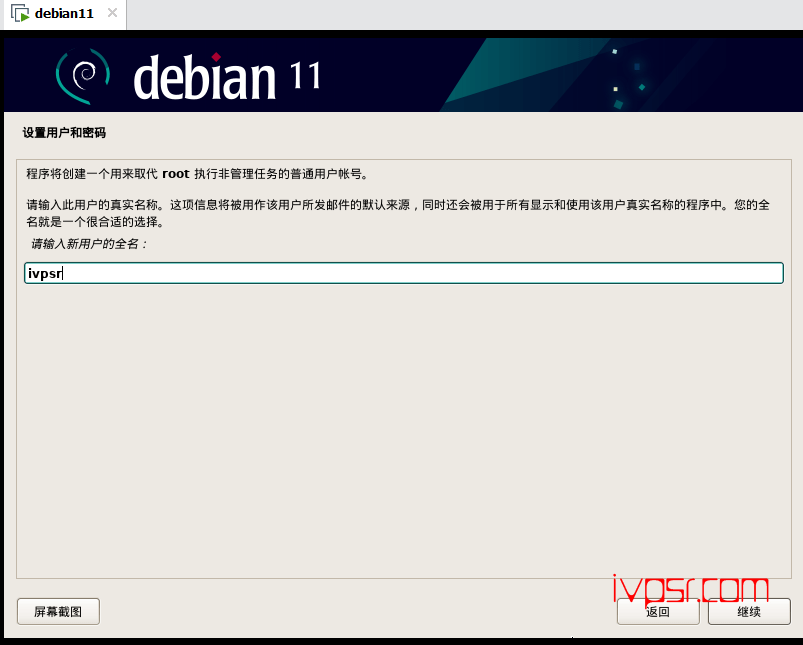
我这里选择了手动
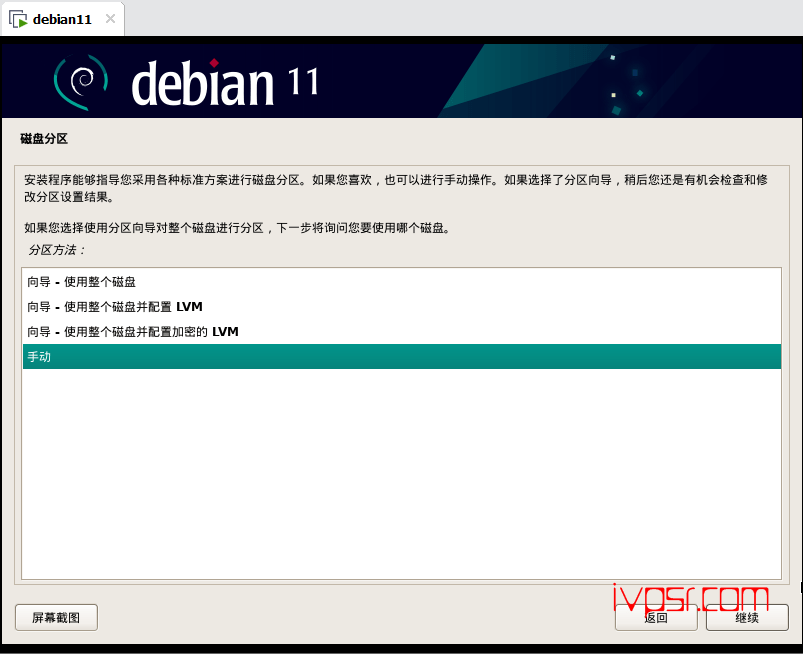
选择磁盘 >> 继续
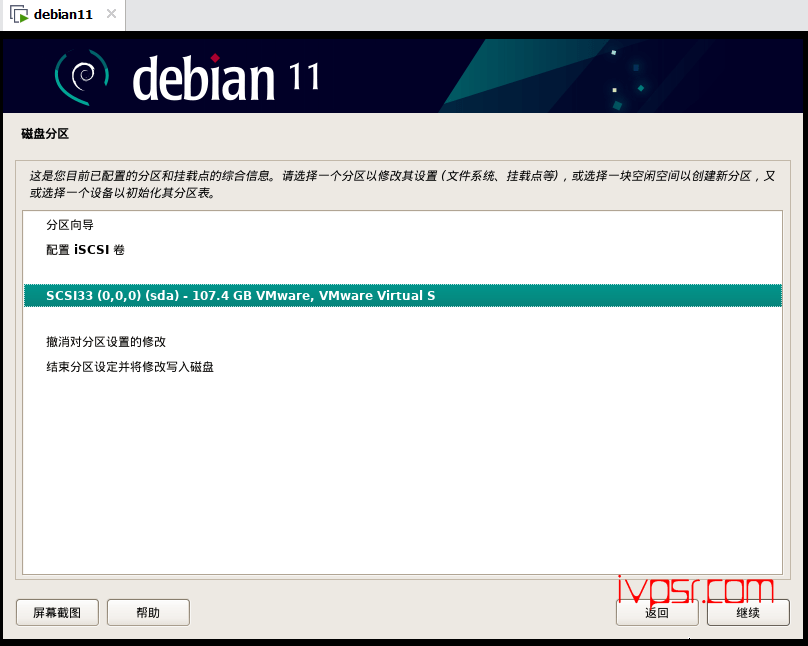
进入分区 >> 是
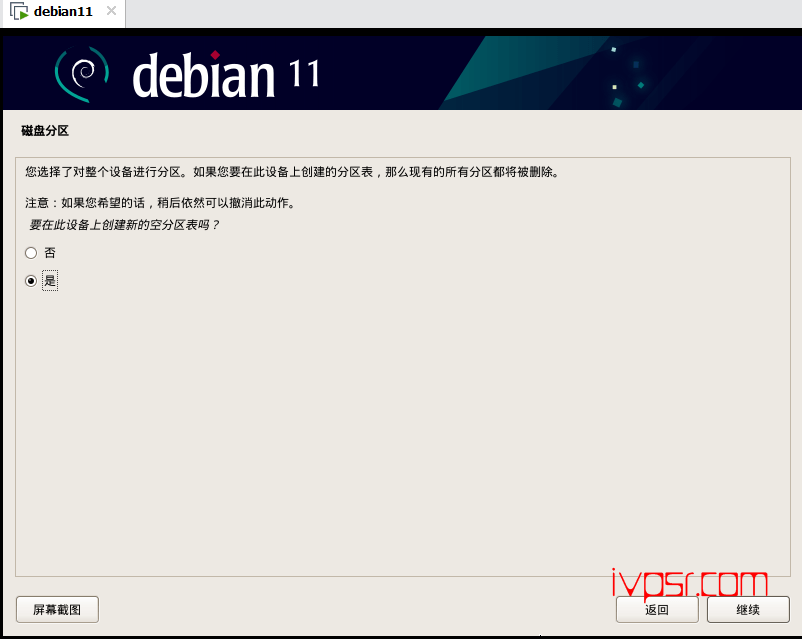
选择创建的分区 >> 继续

对空闲空间进行自动分区
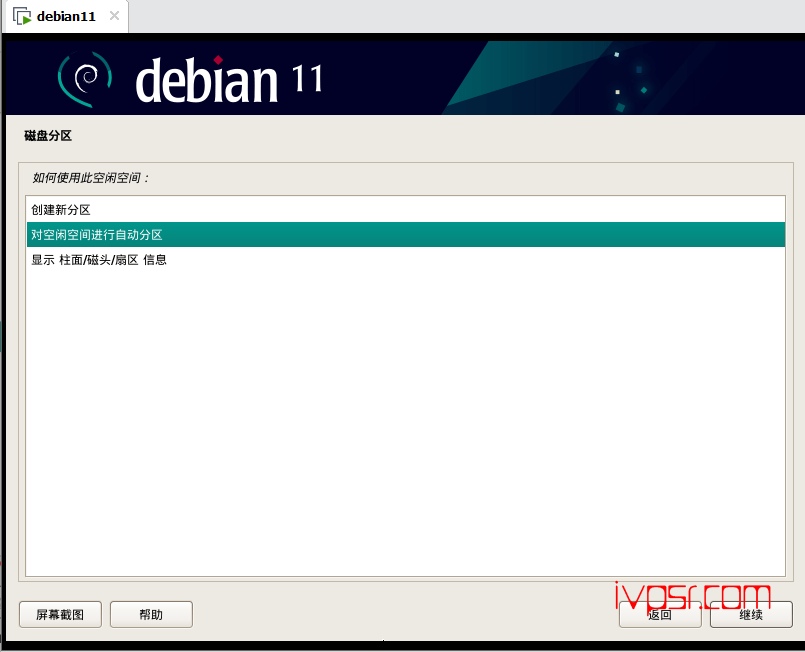
这里我选择把home、var、tmp这些都单独分区
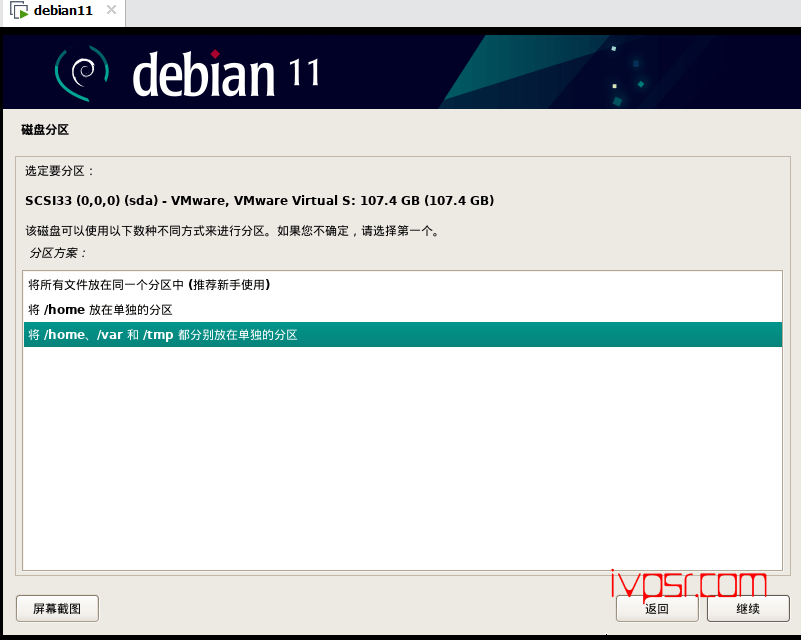
结束分区设定并将修改写入磁盘 >> 继续 >> 写入磁盘选择是
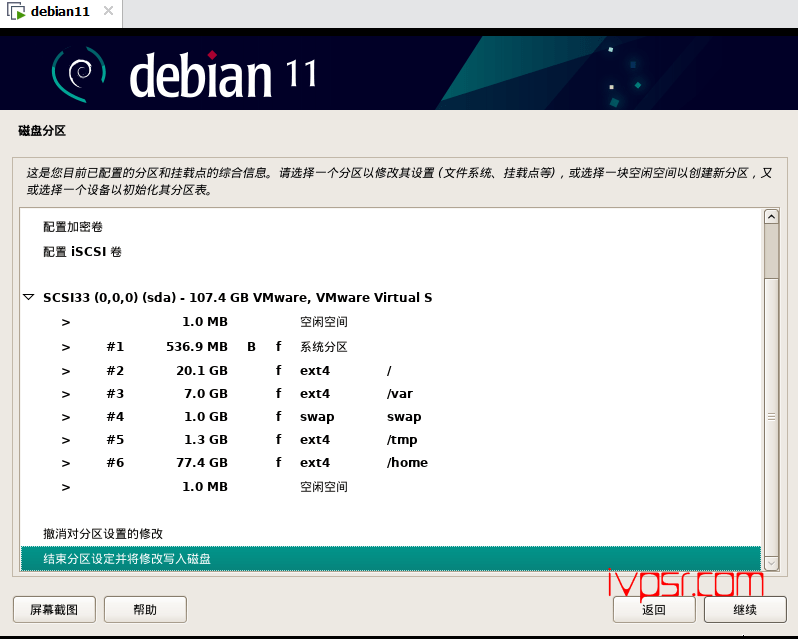
配置软件包管理 >> debian仓库镜像所在选择 >> 中国
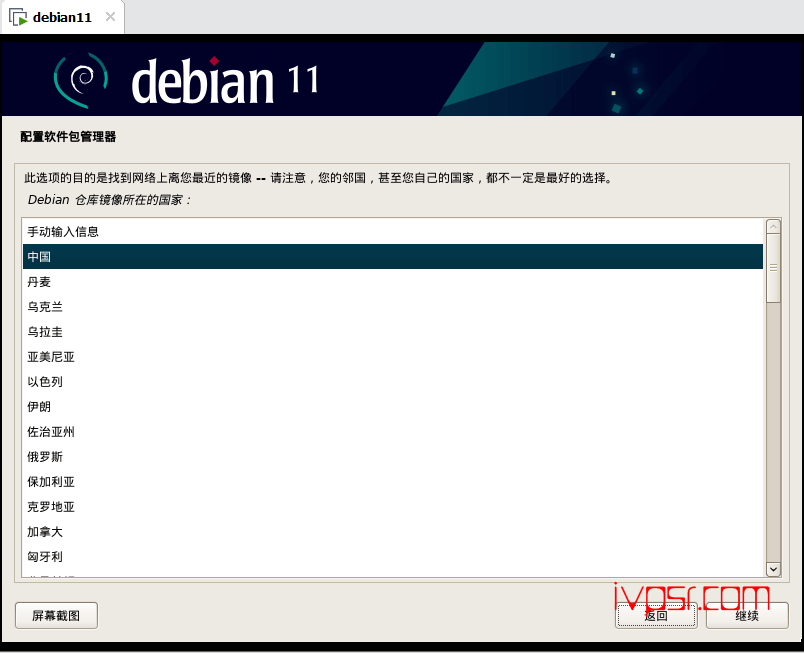
这个过程需要等候几分钟到几十分钟不等,喝杯奶茶耐心等待
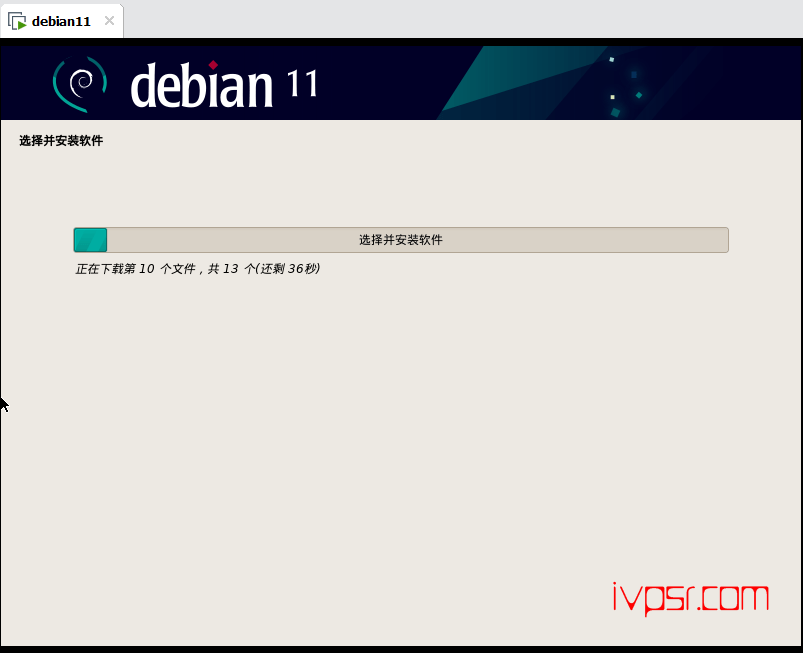
选择好后桌面的环境 >> 继续
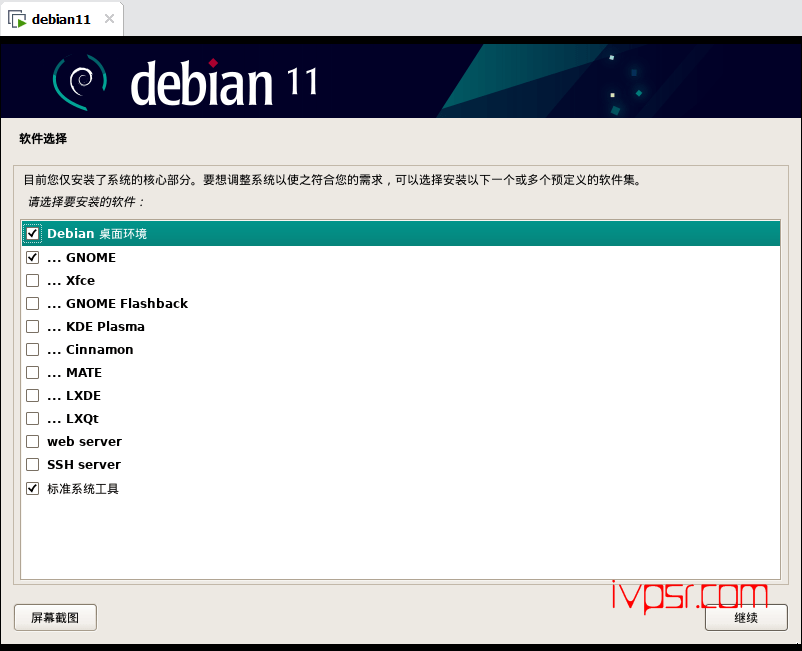
整个安装完毕
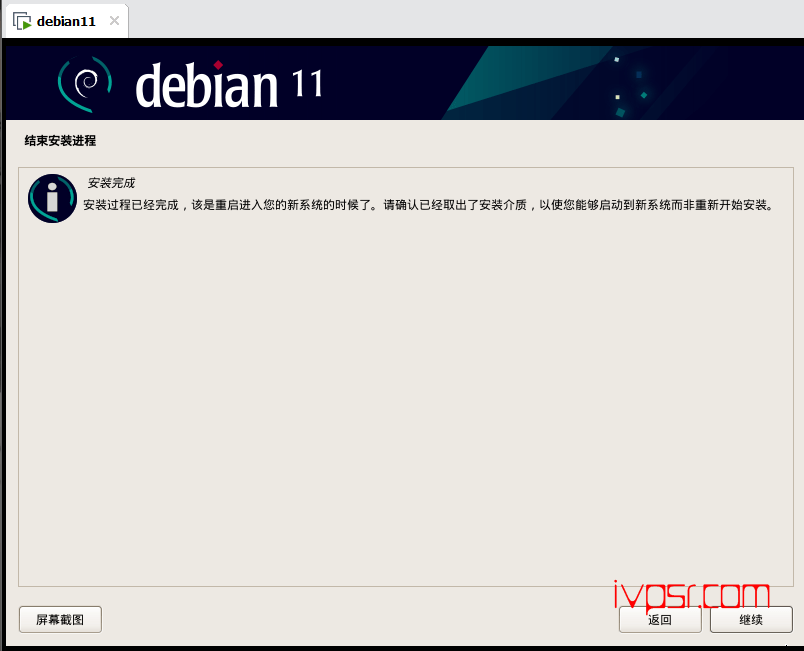
进入系统后效果
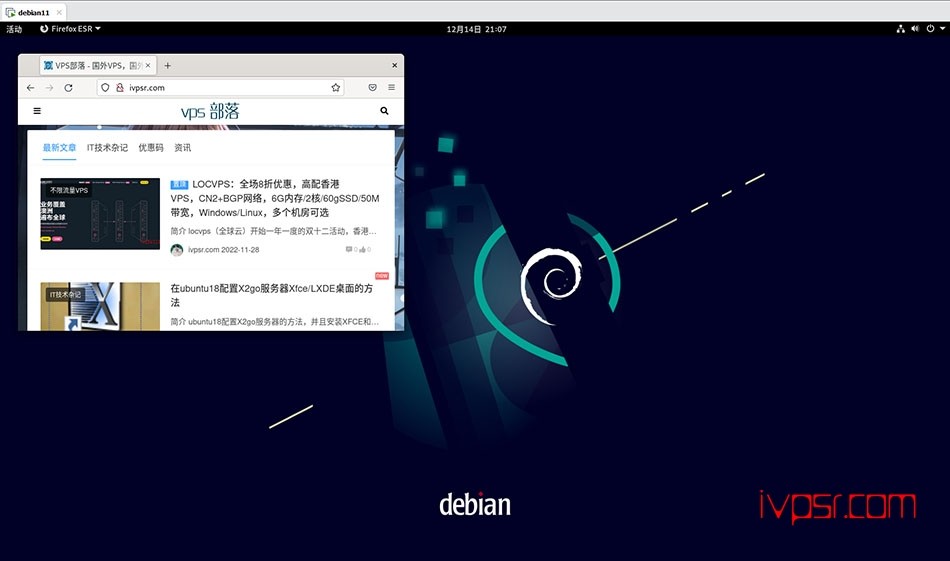
版权声明:
作者:ivpsr.com
链接:https://ivpsr.com/2932.html
文章版权归作者所有,未经允许请勿转载。
THE END








